图文并茂做开发这么久了,还不会搭建服务器Maven私有仓库?这也太Low了吧
Posted 冰 河
tags:
篇首语:本文由小常识网(cha138.com)小编为大家整理,主要介绍了图文并茂做开发这么久了,还不会搭建服务器Maven私有仓库?这也太Low了吧相关的知识,希望对你有一定的参考价值。
大家好,我是冰河~~
最近不少小伙伴想在自己公司的内网搭建一套Maven私服环境,可自己搭建的过程中,或多过少的总会出现一些问题,问我可不可以出一篇如何搭建Maven私服的文章。这不,就有了这篇文章嘛。
好了,其他的不多说了,接下来,我们就一起来搭建Maven私服环境吧!
环境说明
- 环境:CentOS 6.x~8.0、 JDK8、 Sonatype Nexus、 Maven
- IP:192.168.50.131
- root 用户操作
安装Nexus
前提:已安装 JDK8 并配置好了环境变量,小伙伴们自行搭建JDK8环境,这里我就不再赘述了。相信小伙伴们都能够正确搭建JDK8环境。
下载Nexus
下载Nexus(这里,我使用的是:nexus-2.11.2-03-bundle.tar.gz) ,下载地址:http://www.sonatype.org/nexus/go/ ,我们也可以在服务器的命令行输入如下命令下载nexus-2.11.2-03-bundle.tar.gz安装文件。
# wget https://sonatype-download.global.ssl.fastly.net/nexus/oss/nexus-2.11.2-03-bundle.tar.gz
也可以到链接:https://download.csdn.net/download/l1028386804/12523592 下载
解压Nexus
# mkdir nexus
# tar -zxvf nexus-2.11.2-03-bundle.tar.gz -C nexus
# cd nexus
# ls
nexus-2.11.2-03 sonatype-work
(一个 nexus 服务,一个私有库目录)
编辑 Nexus
编辑 Nexus 的 nexus.properties 文件,配置端口和 work 目录信息(保留默认)
# cd nexus-2.11.2-03
# ls
bin conf lib LICENSE.txt logs nexus NOTICE.txt tmp
查看目录结构, jetty 运行
# cd conf
# vi nexus.properties
# Jetty section
application-port=8081
application-host=0.0.0.0
nexus-webapp=$bundleBasedir/nexus
nexus-webapp-context-path=/nexus
# Nexus section
nexus-work=$bundleBasedir/../sonatype-work/nexus
runtime=$bundleBasedir/nexus/WEB-INF
编辑 nexus 脚本,配置 RUN_AS_USER 参数
# vi /usr/local/nexus/nexus-2.11.2-03/bin/nexus
#RUN_AS_USER=
改为:
RUN_AS_USER=root
防火墙中打开 8081 端口
# vi /etc/sysconfig/iptables
添加:
-A INPUT -m state --state NEW -m tcp -p tcp --dport 8081 -j ACCEPT
保存后重启防火墙
# service iptables restart
启动 nexus
# /usr/local/nexus/nexus-2.11.2-03/bin/nexus start
****************************************
WARNING - NOT RECOMMENDED TO RUN AS usr/local
****************************************
Starting Nexus OSS...
Started Nexus OSS.
访问nexus
浏览器中打开:http://192.168.50.131:8081/nexus/

登录nexus
默认用户名admin,默认密码admin123。



到此, Nexus 已安装完成, 接下来是 Nexus 的配置
Nexus 配置(登录后)
设置管理员邮箱
菜单 Administration/Server 配置邮箱服务地址(如果忘记密码,可以通过该邮箱找回密码)

设置用户邮箱
给用户配置邮箱地址,方便忘记密码时找回:

用户修改密码
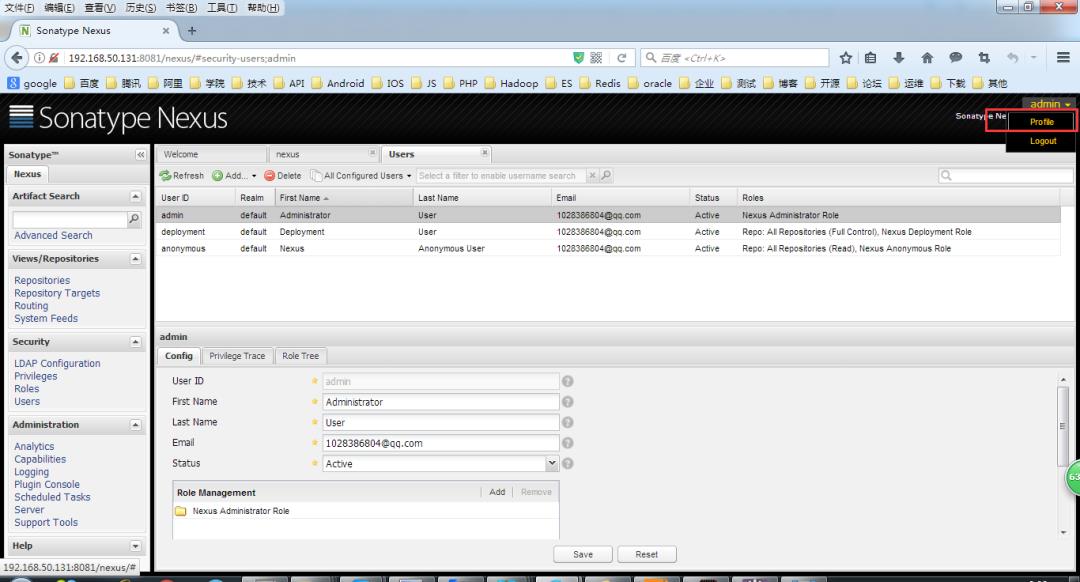
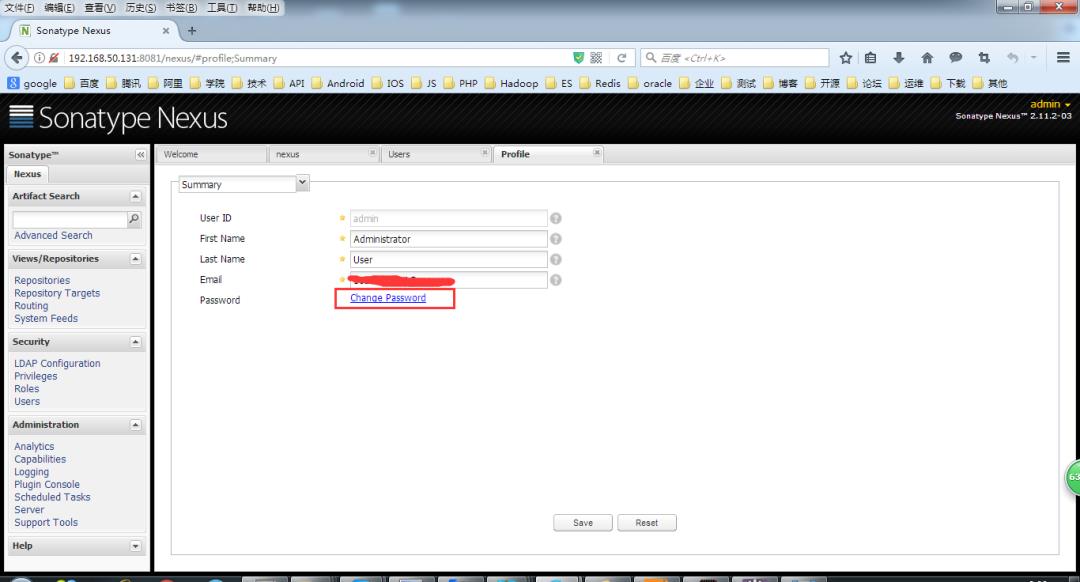

仓库类型

- group 仓库组:Nexus通过仓库组的概念统一管理多个仓库,这样我们在项目中直接请求仓库组即可请求到仓库组管理的多个仓库;
- hosted 宿主仓库:主要用于发布内部项目构件或第三方的项目构件 (如购买商业的构件)以及无法从公共仓库获取的构件(如 oracle 的 JDBC 驱动)proxy 代理仓库:代理公共的远程仓库;
- virtual 虚拟仓库:用于适配 Maven 1;
一般用到的仓库种类是 hosted、 proxy。
Hosted 仓库常用类型说明:
- releases 内部的模块中 release 模块的发布仓库
- snapshots 发布内部的 SNAPSHOT 模块的仓库
- 3rd party 第三方依赖的仓库,这个数据通常是由内部人员自行下载之后发布上去
如果构建的 Maven 项目本地仓库没有对应的依赖包,那么就会去 Nexus 私服去下载,如果Nexus私服也没有此依赖包,就回去远程中央仓库下载依赖,这些中央仓库就是 proxy。Nexus 私服下载成功后再下载至本地 Maven 库供项目引用。
设置 proxy 代理仓库
设置 proxy 代理仓库(Apache Snapshots/Central/Codehaus Snapshots)准许远程下载,如下所示。
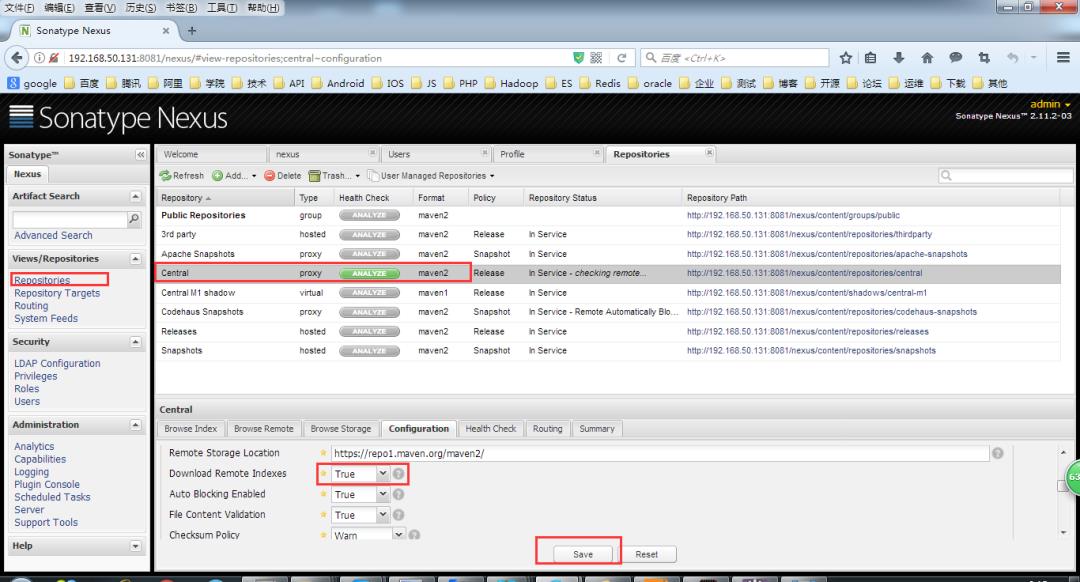
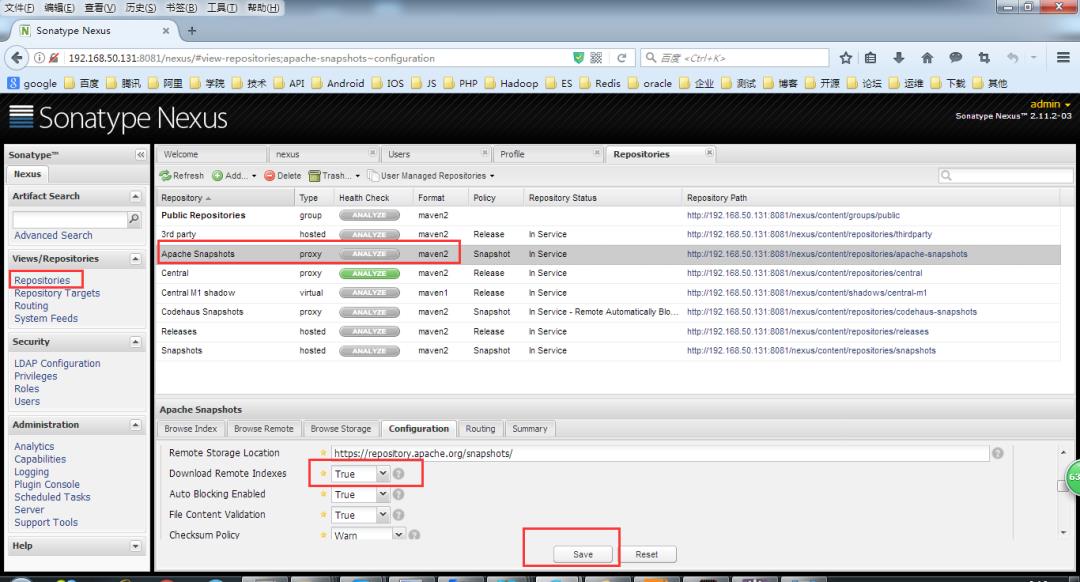
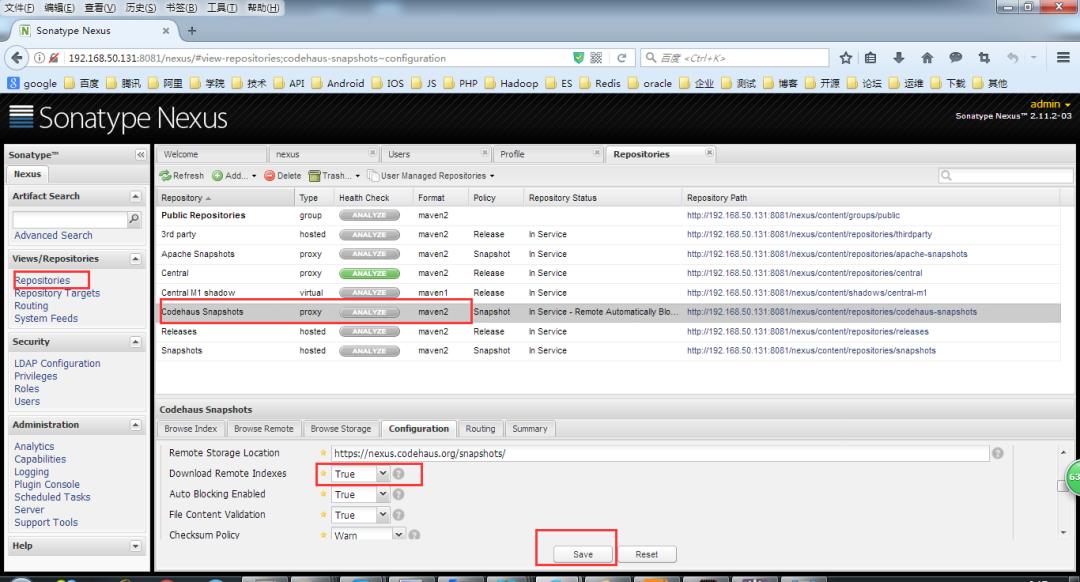
Maven 本地库的安装与配置
下载Maven
到链接http://maven.apache.org/download.cgi 下载Maven
配置Maven环境变量
vim /etc/profile
MAVEN_HOME=/usr/local/maven
JAVA_HOME=/usr/local/jdk
CLASS_PATH=$JAVA_HOME/lib
PATH=$JAVA_HOME/bin:$MAVEN_HOME/bin:$PATH
export JAVA_HOME MAVEN_HOME CLASS_PATH PATH
source /etc/profile
配置本地Maven
拷贝Maven的conf目录下的配置文件settings.xml,重命名为settings-lyz.xml,修改配置文件后的内容如下:
<?xml version="1.0" encoding="UTF-8"?>
<settings xmlns="http://maven.apache.org/SETTINGS/1.0.0"
xmlns:xsi="http://www.w3.org/2001/XMLSchema-instance"
xsi:schemaLocation="http://maven.apache.org/SETTINGS/1.0.0 http://maven.apache.org/xsd/settings-1.0.0.xsd">
<localRepository>D:/Maven_Repository/.m2/repository</localRepository>
<interactiveMode>true</interactiveMode>
<offline>false</offline>
<pluginGroups>
<pluginGroup>org.mortbay.jetty</pluginGroup>
<pluginGroup>org.jenkins-ci.tools</pluginGroup>
</pluginGroups>
<!--配置权限,使用默认用户-->
<servers>
<server>
<id>nexus-releases</id>
<username>deployment</username>
<password>deployment123</password>
</server>
<server>
<id>nexus-snapshots</id>
<username>deployment</username>
<password>deployment123</password>
</server>
</servers>
<mirrors>
</mirrors>
<profiles>
<profile>
<id>lyz</id>
<activation>
<activeByDefault>false</activeByDefault>
<jdk>1.8</jdk>
</activation>
<repositories>
<!-- 私有库地址-->
<repository>
<id>nexus</id>
<url>http://192.168.50.131:8081/nexus/content/groups/public/</url>
<releases>
<enabled>true</enabled>
</releases>
<snapshots>
<enabled>true</enabled>
</snapshots>
</repository>
</repositories>
<pluginRepositories>
<!--插件库地址-->
<pluginRepository>
<id>nexus</id>
<url>http://192.168.50.131:8081/nexus/content/groups/public/</url>
<releases>
<enabled>true</enabled>
</releases>
<snapshots>
<enabled>true</enabled>
</snapshots>
</pluginRepository>
</pluginRepositories>
</profile>
</profiles>
<!--激活profile-->
<activeProfiles>
<activeProfile>lyz</activeProfile>
</activeProfiles>
</settings>
其中,配置文件中的
<localRepository>D:/Maven_Repository/.m2/repository</localRepository>
说明本地仓库位于D:/Maven_Repository/.m2/repository目录下。
配置文件中的如下配置项。
<url>http://192.168.50.131:8081/nexus/content/groups/public/</url>
与下图中的链接一致:

配置Eclipse Maven

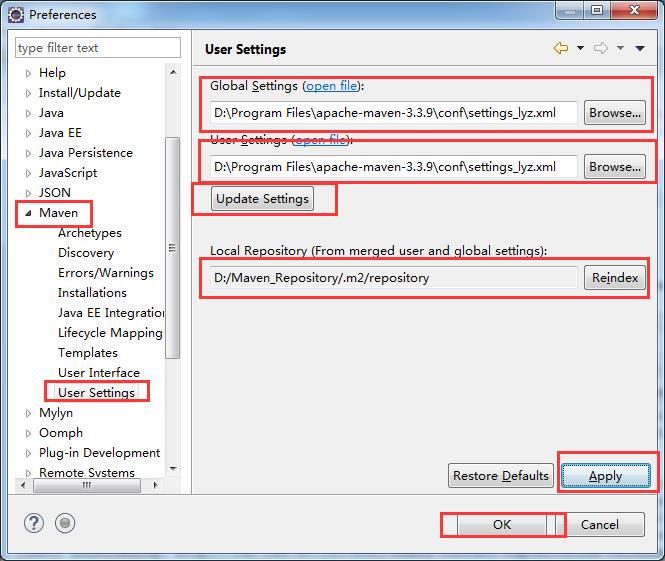
配置IDEA Maven
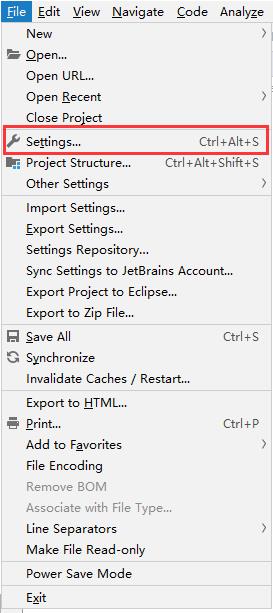

项目的构建与发布
首先我们要在项目的pom.xml文件中加入如下内容,将项目构建成的Jar发布到Maven私有仓库
<distributionManagement>
<repository>
<id>nexus-releases</id>
<name>Nexus Release Repository</name>
<url>http://192.168.50.131:8081/nexus/content/repositories/releases/</url>
</repository>
<snapshotRepository>
<id>nexus-snapshots</id>
<name>Nexus Snapshot Repository</name>
<url>http://192.168.50.131:8081/nexus/content/repositories/snapshots/</url>
</snapshotRepository>
</distributionManagement>
配置说明
项目中的pom.xml文件中,如果版本配置如下:
<version>0.0.1-SNAPSHOT</version>
则发布到Maven私有仓库后对应的目录如下:
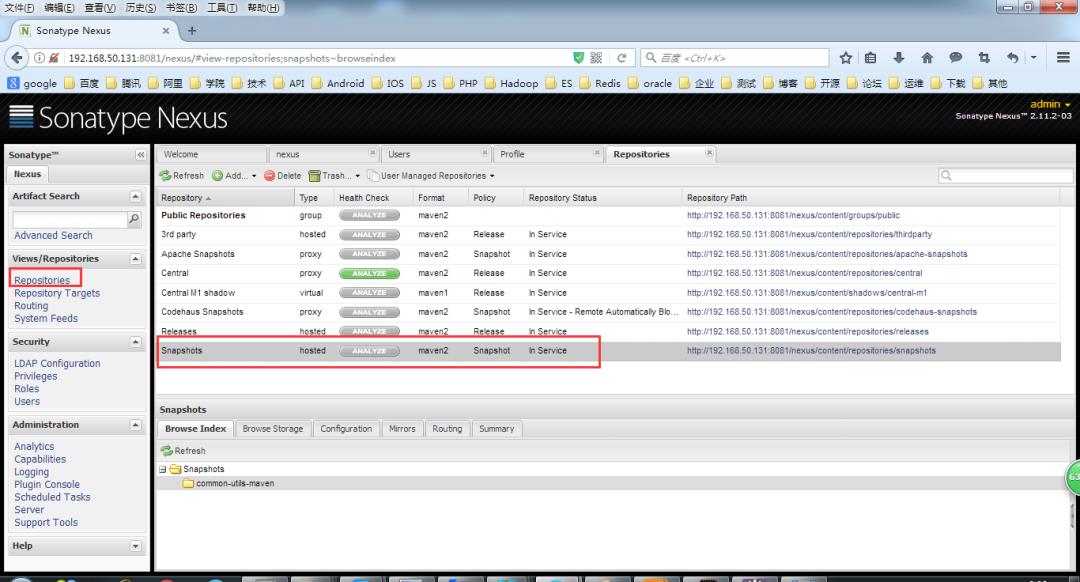
如果版本配置如下:
<version>0.0.1-RELEASE</version>
则发布到Maven私有仓库后对应的目录如下。

完整pom.xml文件的配置如下所示。
<project xmlns="http://maven.apache.org/POM/4.0.0" xmlns:xsi="http://www.w3.org/2001/XMLSchema-instance"
xsi:schemaLocation="http://maven.apache.org/POM/4.0.0 http://maven.apache.org/xsd/maven-4.0.0.xsd">
<modelVersion>4.0.0</modelVersion>
<groupId>common-utils-maven</groupId>
<artifactId>com.chwl.common</artifactId>
<version>0.0.1-SNAPSHOT</version>
<distributionManagement>
<repository>
<id>nexus-releases</id>
<name>Nexus Release Repository</name>
<url>http://192.168.50.131:8081/nexus/content/repositories/releases/</url>
</repository>
<snapshotRepository>
<id>nexus-snapshots</id>
<name>Nexus Snapshot Repository</name>
<url>http://192.168.50.131:8081/nexus/content/repositories/snapshots/</url>
</snapshotRepository>
</distributionManagement>
<properties>
<project.build.sourceEncoding>UTF-8</project.build.sourceEncoding>
<jdk.version>1.8</jdk.version>
</properties>
<dependencies>
此处省略....
</dependencies>
<build>
<plugins>
<plugin>
<groupId>org.apache.maven.plugins</groupId>
<artifactId>maven-compiler-plugin</artifactId>
<configuration>
<source>$jdk.version</source>
<target>$jdk.version</target>
<encoding>$project.build.sourceEncoding</encoding>
</configuration>
</plugin>
<plugin>
<groupId>org.apache.maven.plugins</groupId>
<artifactId>maven-source-plugin</artifactId>
<version>2.1.2</version>
<executions>
<execution>
<id>attach-sources</id>
<goals>
<goal>jar</goal>
</goals>
</execution>
</executions>
</plugin>
</plugins>
</build>
</project>
具体发布步骤如下:
右键pom.xml->Run as->Maven build->


上图中的私有库为空,我们右键pom.xml->Run as->Maven build(此时pom.xml文件的version为0.0.1-SNAPSHOT)。
构建完毕后
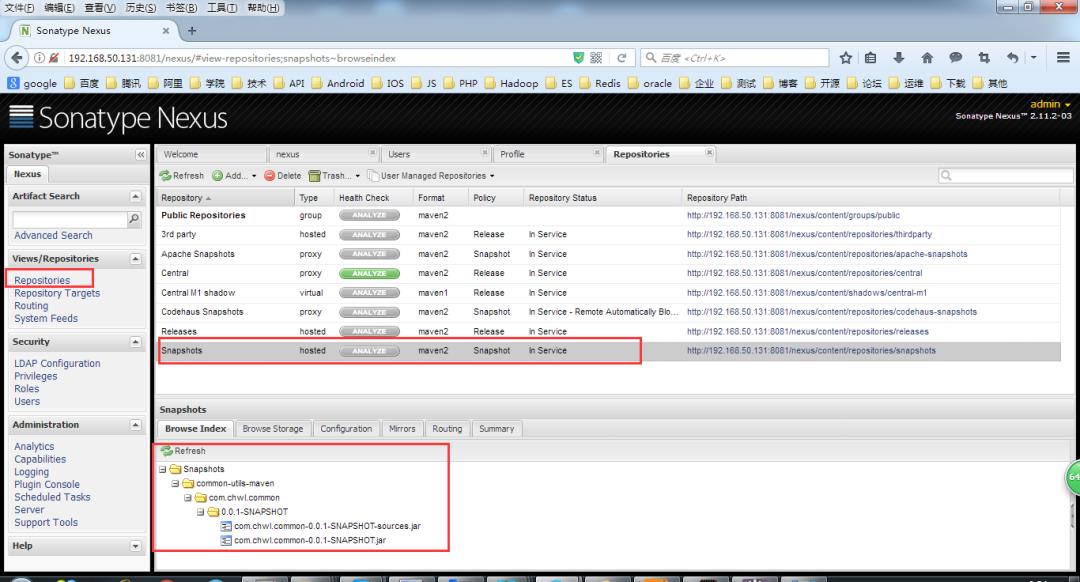
说明已经将项目构建并发布到了我们的Maven私有仓库。
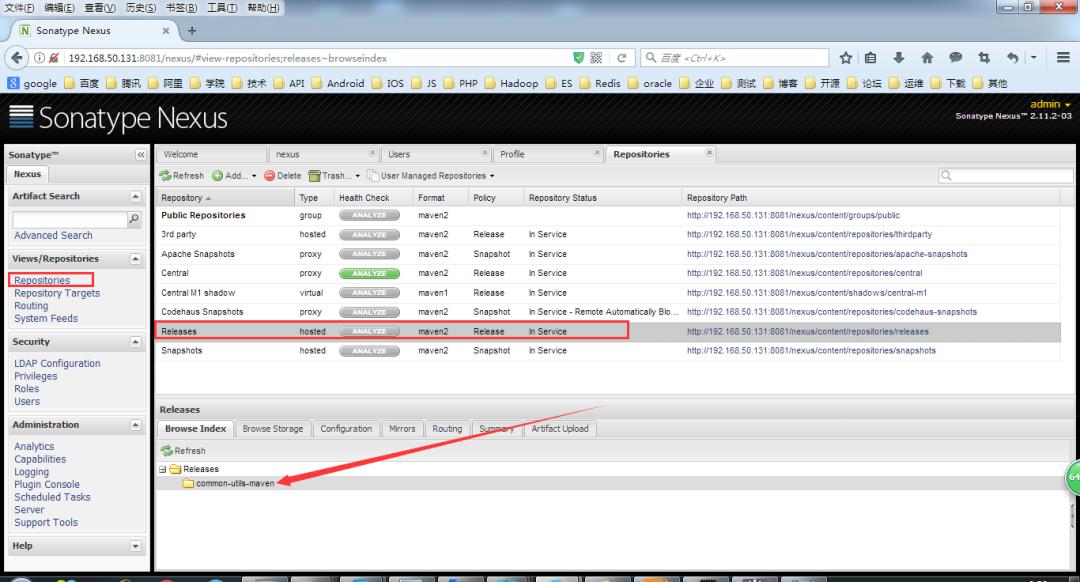
此时,上图中的Release目录为空,此时,我们修改pom.xml的version为0.0.1-RELEASE,再次右键pom.xml->Run as->Maven build,构建项目,此时发布的目录如下图:

说明已经将项目构建并发布到了我们的Maven私有仓库。
最后,我们添加第三方的Jar依赖到我们的Maven私有仓库,具体操作如下:

如上图,第三方依赖私有仓库为空,我们按照以下步骤上传第三方依赖到我们的Maven私有仓库。


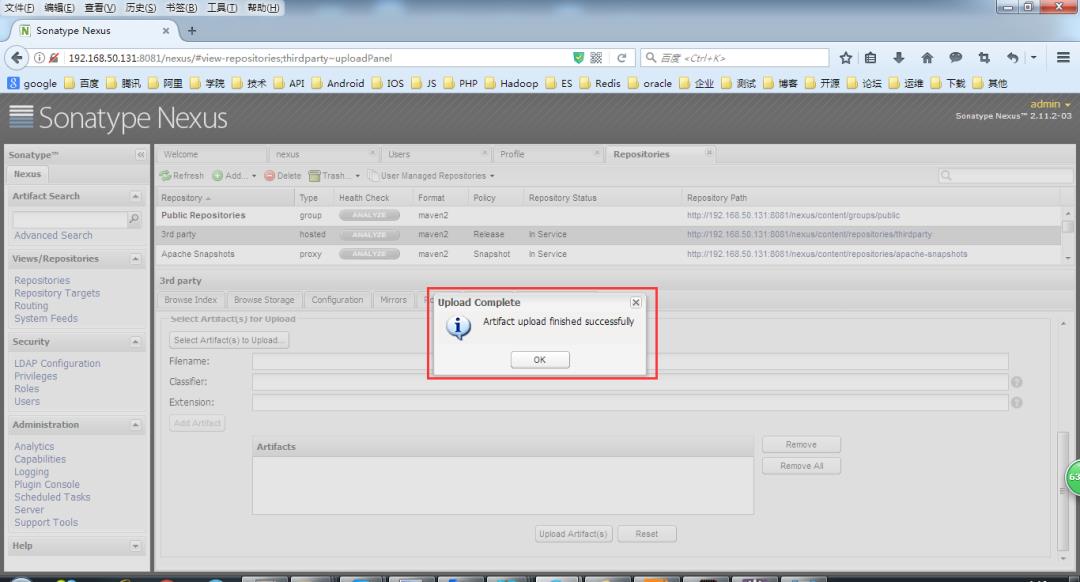

如上图,第三方依赖已经上传到我们的Maven私有仓库。
至此,Maven 私有库和本地库的安装与配置到此结束。
总结
线程池的核心原理其实并不复杂,只要我们耐心的分析,深入其源码理解线程池的核心本质,你就会发现线程池的设计原来是如此的优雅。希望通过这个手写线程池的小例子,能够让你更好的理解线程池的核心原理。
好了,今天就到这儿吧,如果小伙伴们有啥问题可以在文末留言讨论,我是冰河,我们下期见~~
写在最后
如果你想进大厂,想升职加薪,或者对自己现有的工作比较迷茫,都可以私信我交流,希望我的一些经历能够帮助到大家~~
推荐阅读:
- 《实践出真知:全网最强秒杀系统架构解密,不是所有的秒杀都是秒杀!!》
- 《从零到上亿用户,我是如何一步步优化MySQL数据库的?(建议收藏)》
- 《我用多线程进一步优化了亿级流量电商业务下的海量数据校对系统,性能再次提升了200%!!(全程干货,建议收藏)》
- 《我用多线程优化了亿级流量电商业务下的海量数据校对系统,性能直接提升了200%!!(全程干货,建议收藏)》
- 《我用10张图总结出了这份并发编程最佳学习路线!!(建议收藏)》
- 《高并发场景下一种比读写锁更快的锁,看完我彻底折服了!!(建议收藏)》
- 《全网最全性能优化总结!!(冰河吐血整理,建议收藏)》
- 《三天撸完了MyBatis,各位随便问!!(冰河吐血整理,建议收藏)》
- 《奉劝那些刚参加工作的学弟学妹们:要想进大厂,这些并发编程知识是你必须要掌握的!完整学习路线!!(建议收藏)》
- 《奉劝那些刚参加工作的学弟学妹们:要想进大厂,这些核心技能是你必须要掌握的!完整学习路线!!(建议收藏)》
- 《奉劝那些刚参加工作的学弟学妹们:这些计算机与操作系统基础知识越早知道越好!万字长文太顶了!!(建议收藏)》
- 《我用三天时间开发了一款老少皆宜的国民级游戏,支持播放音乐,现开放完整源代码和注释(建议收藏)!!》
- 《我是全网最硬核的高并发编程作者,CSDN最值得关注的博主,大家同意吗?(建议收藏)》
- 《毕业五年,从月薪3000到年薪百万,我掌握了哪些核心技能?(建议收藏)》
- 《我入侵了隔壁妹子的Wifi,发现。。。(全程实战干货,建议收藏)》
- 《千万不要轻易尝试“熊猫烧香”,这不,我后悔了!》
- 《清明节偷偷训练“熊猫烧香”,结果我的电脑为熊猫“献身了”!》
- 《7.3万字肝爆Java8新特性,我不信你能看完!(建议收藏)》
- 《在业务高峰期拔掉服务器电源是一种怎样的体验?》
- 《全网最全Linux命令总结!!(史上最全,建议收藏)》
- 《用Python写了个工具,完美破解了MySQL!!(建议收藏)》
- 《SimpleDateFormat类到底为啥不是线程安全的?(附六种解决方案,建议收藏)》
- 《MySQL 8中新增的这三大索引,直接让MySQL起飞了,你竟然还不知道!!(建议收藏)》
- 《撸完Spring源码,我开源了这个分布式缓存框架!!(建议收藏)》
- 《亿级流量高并发秒杀系统商品“超卖”了,只因使用的JDK同步容器中存在这两个巨大的坑!!(踩坑实录,建议收藏)》
- 《奉劝那些刚参加工作的学弟学妹们:要想学好并发编程,这些并发容器的坑是你必须要注意的!!(建议收藏)》
- 《公司的报表工具太难用,我三天撸了个Excel工具,运营小姐姐直呼太好用了,现已开源!!(建议收藏)》
- 《奉劝那些刚参加工作的学弟学妹们:要想进大厂,这些并发编程核心技能是你必须要掌握的!!(建议收藏)》
- 《阿里面试官:高并发大流量秒杀系统如何正确的解决库存超卖问题?(建议收藏)》
- 《Redis五大数据类型与使用场景汇总!!(含完整实战案例,建议收藏)》
好了,今天就到这儿吧,小伙伴们点赞、收藏、评论,一键三连走起呀,我是冰河,我们下期见~~
以上是关于图文并茂做开发这么久了,还不会搭建服务器Maven私有仓库?这也太Low了吧的主要内容,如果未能解决你的问题,请参考以下文章